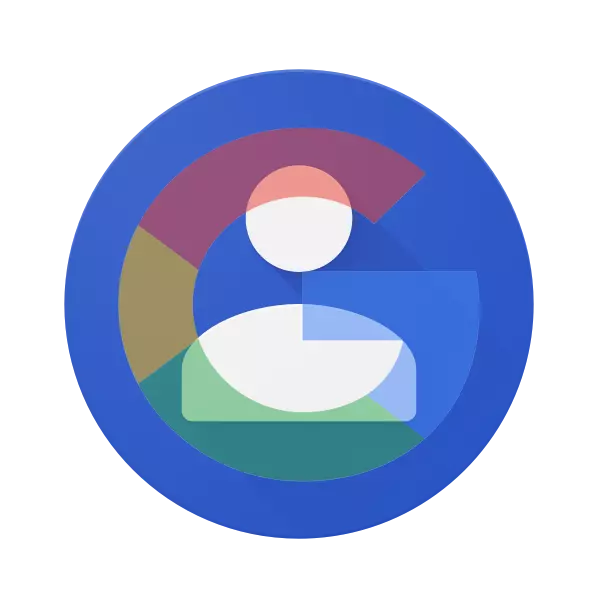
На он қадар вақт, ҳама дар SIM корт тамос медоштанд ё дар хотираи телефон тамос гирифтанд ва маълумоти муҳимтаринро идора дар дафтарча сабт карда шуд. Ҳамаи ин опсияҳои нигоҳдории иттилоот наметавонанд эътимоднок дошта бошанд, зеро SIM кортҳо, ва телефонҳо абадӣ нестанд. Илова бар ин, ҳоло дар истифодаи онҳо бо ин ҳадафҳо мӯҳтоҷ нест, зеро ҳама маълумоти муҳим, аз ҷумла мундариҷаи китоби суроғаҳо, метавонанд дар абр нигоҳ дошта шаванд. Ҳалли оптималӣ ва дастрас - ҳисоби Google.
Тамосҳоро дар ҳисоби Google ворид кунед
Бо зарурати ворид намудани мухотибон аз ҷои ҳодисаҳо аксар вақт ба соҳибони смартфони Android дучор омаданд, аммо на танҳо онҳо. Маҳз дар ин дастгоҳҳо, ки ҳисоби Google асосии ҳисоб аст. Агар шумо танҳо дастгоҳи нав харида бошед ва мехоҳед мундариҷаи китоби суроғаҳоро аз телефони муқаррарӣ ба он интиқол диҳед, ин мақола барои шумост. Ба пеш менигарем, мо қайд мекунем, ки шумо метавонед на танҳо сабтҳоро дар SIM корт ворид кунед, балки аз ҳама гуна почтаи электронӣ тамос гиред ва ин ҳам дар зер баррасӣ карда мешавад.Муҳим: Агар рақамҳои телефон дар дастгоҳи мобилии кӯҳна дар хотираи он захира карда шаванд, онҳо бояд ба SIM корт гузаронида шаванд.
Варианти 1: Дастгоҳи мобилӣ
Ҳамин тавр, агар шумо SIM-корт бо рақамҳои телефон нигоҳ доред, онҳоро ба ҳисоби Google ворид кунед, ки маънои онро дорад, ки худи телефон асбобҳои системаи мобилии истифодабариро истифода баред.
Андроид
Оғоз барои ҳалли вазифаҳои вазифаи аз смартфонҳо таҳти назорати системаи оператсионии Android давлатӣ, ки аз ҷониби "Корпоратсияи хуб" тааллуқ дорад, мантиқӣ мантиқӣ мантиқӣ аст.
Эзоҳ: Дастурамал дар зер тавсиф ва дар мисоли "тоза" нишон дода шудааст. Бо дигар версияҳои ин системаи амалиётӣ, инчунин дар дастгоҳҳо бо садафҳои корпоративӣ аз истеҳсолкунандагони тарафи сеюм, интерфейс ва номҳои баъзе ашёҳо метавонанд фарқ кунанд. Аммо мантиқ ва пайдарпаии амалҳо ба ин монанд ба назар мерасанд.
- Дар экрани сайти смартфон ё дар менюи худ нишони ҷадвали "Алоқаҳо" -ро ёбед ва онро кушоед.
- Ба меню биравед, дар се тасмаҳои уфуқӣ дар кунҷи чапи болоии чап ё ба қатори чапи рости экран монед.
- Дар менюи тарафе, ки кушода мешавад, ба бахши "Танзимотҳо".
- Як каме поёнро ба поён ҳаракат кунед, ё "Воридотро" Воридот "интихоб кунед.
- Дар равзанаи поп-ап, номи SIM-корти худро клик кунед (бо нобаёнӣ номи оператори мобилӣ ё кам кардани онро). Агар шумо ду корт дошта бошед, якееро интихоб кунед, ки шумо маълумоти зарурӣ доред.
- Шумо рӯйхати мухотибонро дар хотираи SIM-корт ҳифз мекунед. Бо нобиноён, ҳамааш ишора хоҳанд шуд. Агар шумо хоҳед, ки танҳо баъзеи онҳоро ворид кунед ё Explive Endse, танҳо чуқурчаҳоро ба тарафи рости он сабтҳо, ки ба шумо лозим нест, тоза кунед.
- Дар кунҷҳои рости болоӣ тамос гиред, "Воридот" -ро пахш кунед.
- Нусхабардории мундариҷаи китоби суроғаҳои интихобшудаи худ бо корти SIM ба ҳисоби Google фавран иҷро карда мешавад. Дар минтақаи поёнии барномаи "Алоқаҳо" огоҳӣ дар бораи он пайдо мешавад, ки чӣ қадар сабтҳо нусхабардорӣ карда мешаванд. Дар кунҷи чапи панели огоҳинома нишон дода мешавад, ки он ба анҷом расонидани амалиёти воридот низ нишон медиҳад.

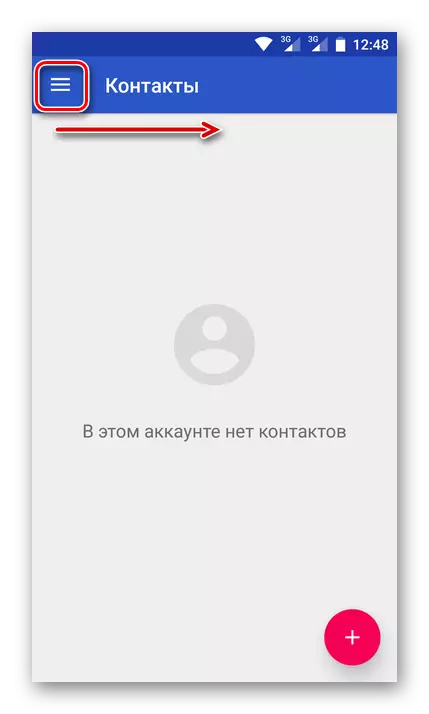
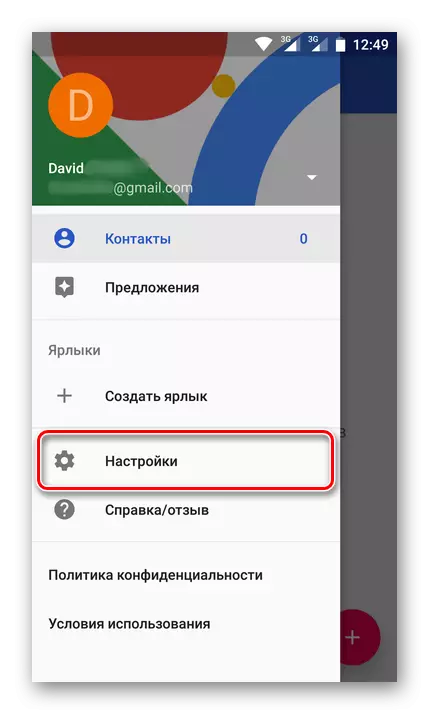

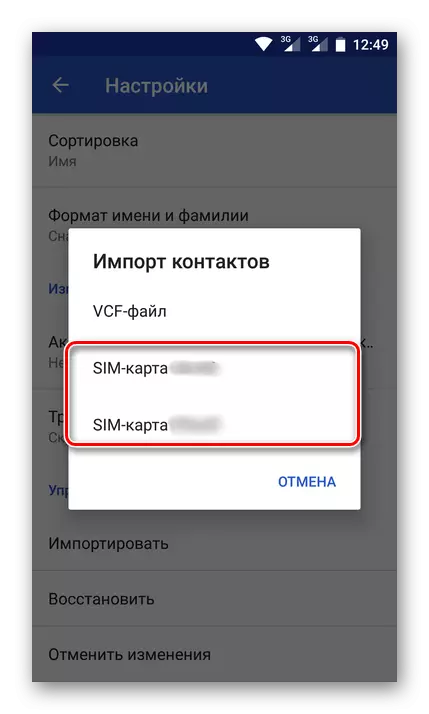
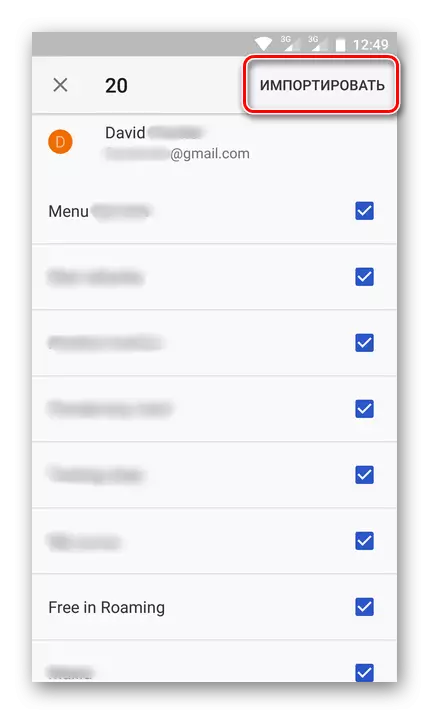

Ҳоло ҳамаи ин маълумот дар ҳисоби шумо захира карда мешавад.

Шумо метавонед ба онҳо бо ягон дастгоҳи комил муроҷиат кунед, танҳо ҳисоби худро ворид кунед, ки почтаи электронии Gmail ва паролро аз он муайян кунед.
iOS.
Дар айни замон, агар шумо тавассути дастгоҳи мобилӣ тавассути системаи амалиётии Apple дастгоҳи мобилиро истифода баред, тартибиест, ки шумо мехоҳед, ки китоби суроғаҳоро аз SIM корт пур кунед, каме фарқ мекунад. Пештар бояд ҳисоби Google-и худро дар iPhone илова кунед, агар шумо ин қаблан иҷро накардед.
- "Танзимотҳо" -ро кушоед, ба бахши "суратҳисоб" гузаред, "Google" -ро интихоб кунед.
- Маълумоти авторизатсияро ворид кунед (Воридшавӣ / почта ва парол) аз ҳисоби Google-и худ.
- Пас аз он ки ҳисоби Google илова карда шавад, ба бахши "Алоқаҳо" дар танзимоти дастгоҳ биравед.
- "Воридоти SIM-и SIM" -ро клик кунед "дар поён ҷойгир аст.
- Таҷҳизоти хурди поп-ап дар экран пайдо мешавад, ки дар он ҷузъи "Gmail" -ро интихоб кунед, ки пас аз он рақамҳои телефон аз SIM корт ба таври худкор дар ҳисоби Google-и шумо ҳифз карда мешаванд.
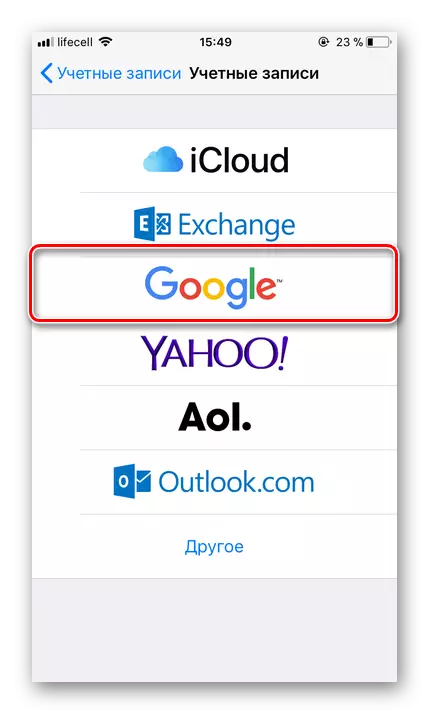


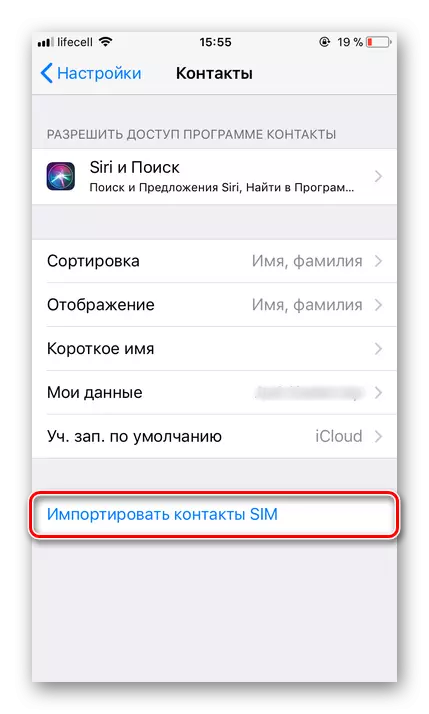
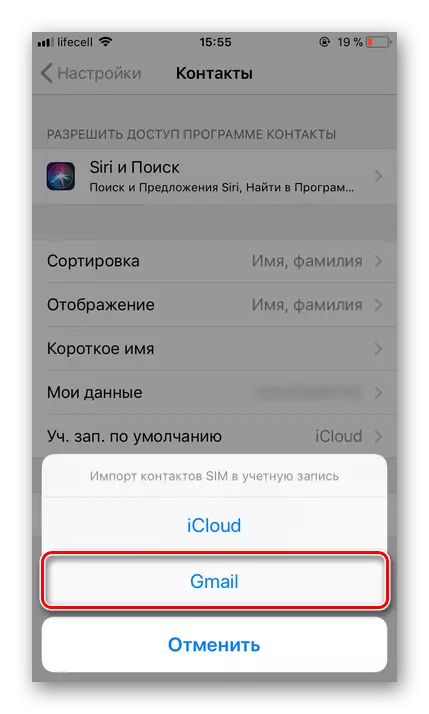
Ин аст, ки чӣ тавр шумо метавонед мухотибонро аз Sims ба ҳисоби Google захира кунед. Ҳама чиз зуд ба зудӣ анҷом дода мешавад ва муҳимтар аз ҳама, ин бехатарии ҷовидонаи чунин маълумоти муҳимро кафолат медиҳад ва қобилияти дастрасӣ ба онҳо аз ҳама гуна дастгоҳ таъмин мекунад.
Варианти 2: Почтаи электронӣ
Шумо метавонед ба ҳисоби GL на танҳо рақамҳои телефон ва номҳои корбаре, ки дар китоби суроғаҳои SIM-корт мавҷуданд, ворид карда мешаванд, балки инчунин тамосҳои почтаи электронӣ. Бояд қайд кард, ки ин усул якчанд имконоти воридотро якбора пешниҳод мекунад. Азбаски манбаъҳои додаҳо метавонанд:
- Хизматрасониҳои маъмулии хориҷӣ;
- Зиёда аз 200 Почтаи дигар;
- CSV ё файли vcard.
Ин ҳамаашро дар компютер иҷро кардан мумкин аст ва варианти охирин тавассути дастгоҳҳои мобилӣ дастгирӣ карда мешавад. Биёед дар бораи ҳама чиз ба фармоиш нақл кунем.
Ба Gmail равед.
- Гузаштан ба истиноди дар боло зикршуда, шумо худро дар сафҳаи Google-mail шумо хоҳед ёфт. Дар кунҷи чапи болоии чапи Gmail дар ин ҷо клик кунед. Аз рӯйхати афтанда, "Алоқаҳо" -ро интихоб кунед.
- Дар саҳифаи навбатӣ, ба менюи асосӣ равед. Барои ин, тугмаро дар шакли се бандҳои уфуқӣ, ки дар кунҷи чапи болоӣ ҷойгир аст, пахш кунед.
- Дар менюе, ки ифтитоҳ мекунад, барои ифодаи "бештар" клик кунед, то таркиби худро ошкор кунад ва "Воридот" -ро интихоб кунед.
- Тиреза барои интихоби имконоти имконпазири воридот дар экран пайдо мешавад. Дар бораи он ки ҳар яки онҳоро чӣ фарқ дорад, дар боло зикр шудааст. Дар як мисол, аввал нуқтаи дуюмро дида мебароем, зеро аввалин корҳо дар ҳамон принсип.
- Пас аз интихоби "Воридот аз хадамоти ғайрифаъол", ба шумо лозим аст, ки аз ҳисоби почта ворид шавед, ки аз ҳисоби шумо нусхабардорӣ кардан мехоҳед. Пас аз тугмаи "Ман шартҳо" -ро клик кунед.
- Дарҳол пас аз ин, тартиби воридоти тамос аз хидмати почта, ки шумо муайян кардаед, ки каме вақт мегирад.
- Бо итмоми он, шумо ба саҳифаи мухотибони Google равона карда мешавад, ки шумо ҳамаи сабтҳои иловагиро хоҳед дид.
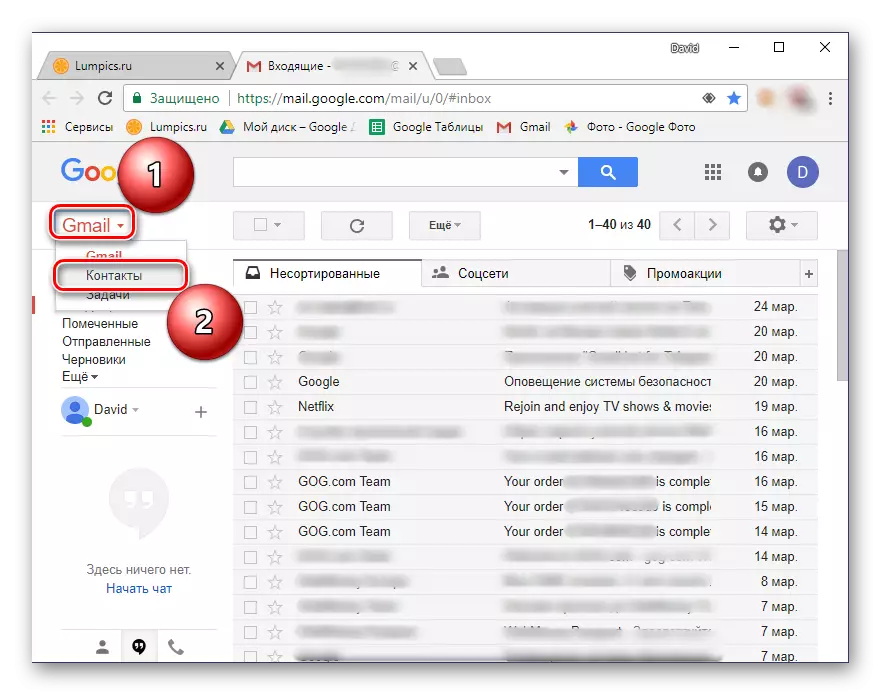


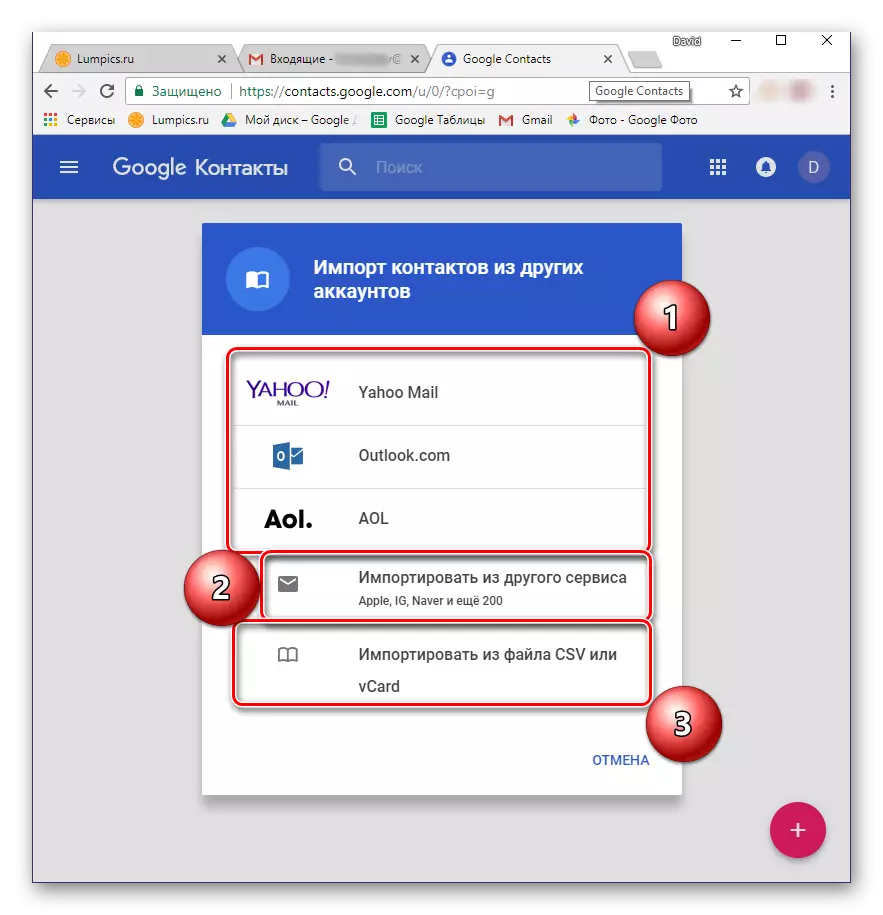
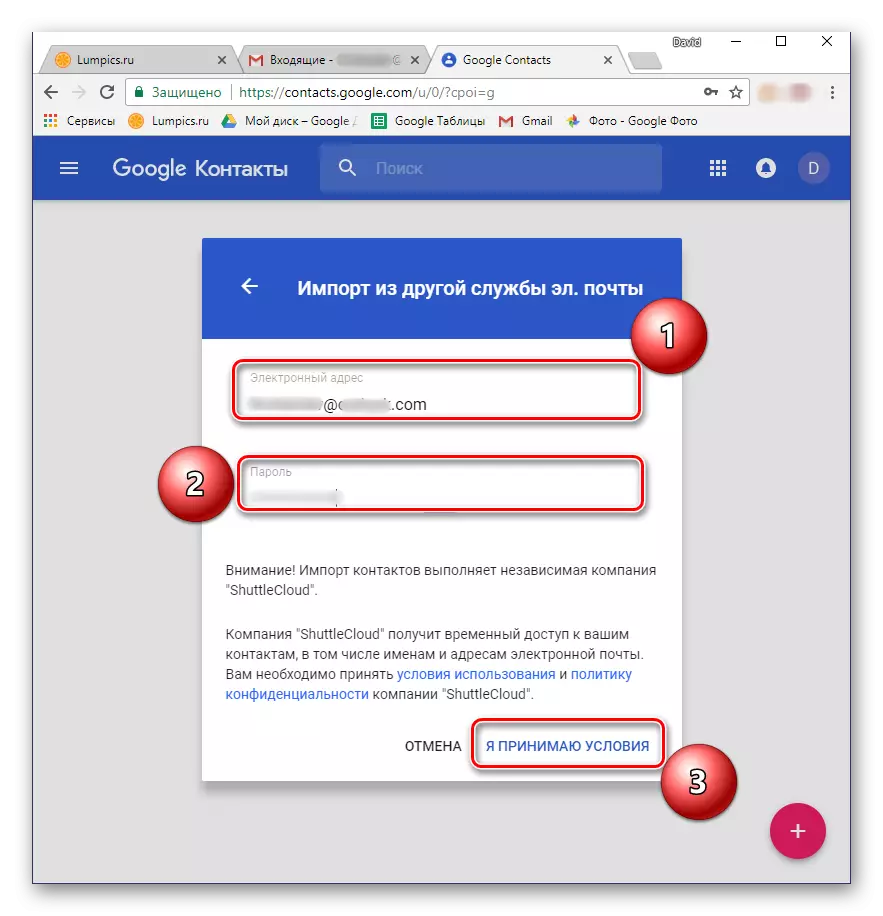
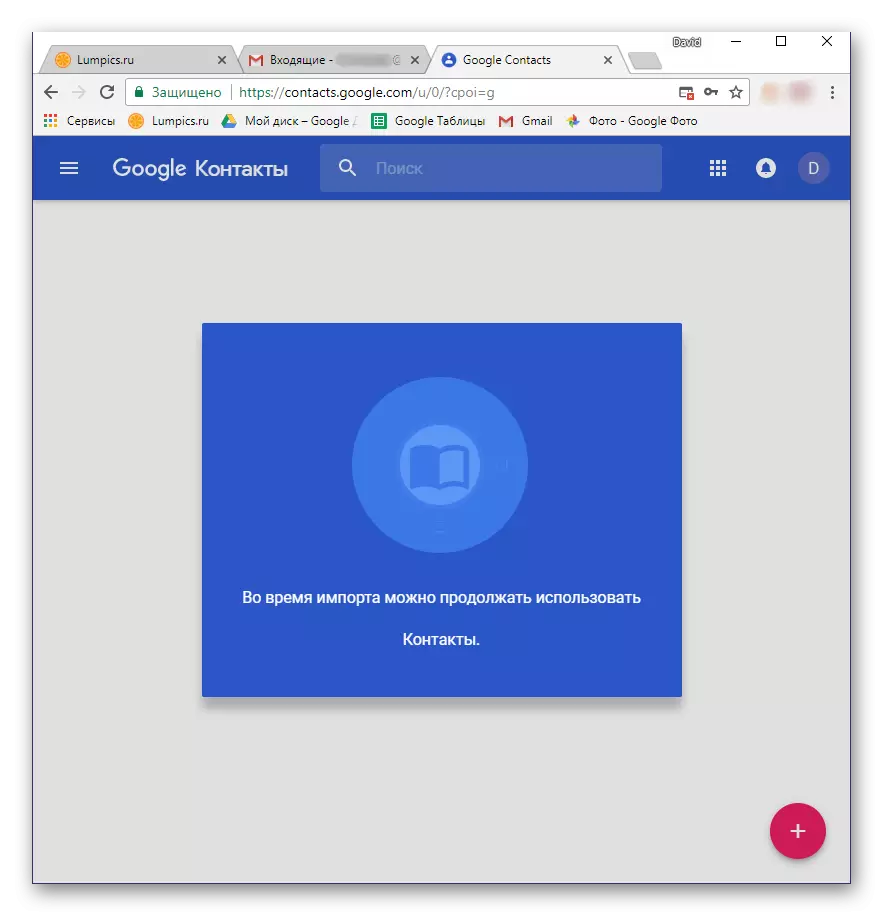
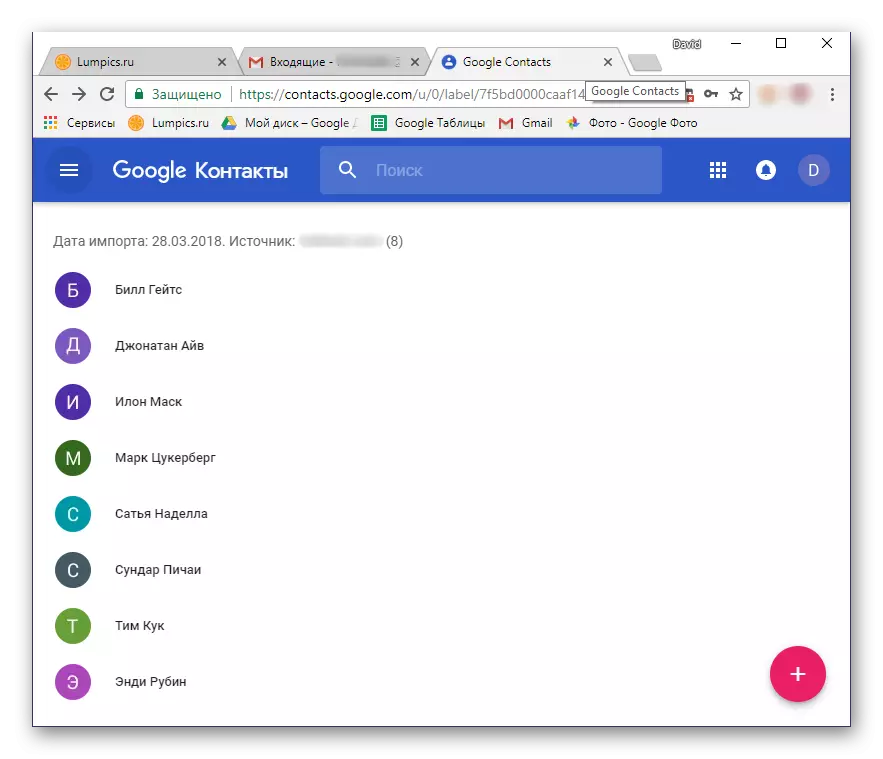
Ҳоло воридоти мухотибонро дар Google аз CSV ё файли VCHard, ки бояд ба шумо оғоз шавад, ба назар гиред. Дар ҳар як хизматрасонии почта, алгоритми иҷрои ин тартиб метавонад каме фарқ кунад, аммо дар маҷмӯъ, ҳама қадамҳо хеле монанданд. Барои иҷрои амал ба мисоли почтаи Outlook, ки Microsoft соҳибихтисос иҷро мекунад, зарур мешуморад.
- Ба қуттии паёмдони худ равед ва бахши "Алоқаҳо" -ро ёбед. Ба он равед.
- Қисмати "менеҷмент" -ро ёбед (имконоти имконпазир: "Пешрафти", "ҳанӯз") ё ягон чизи дар маъно ва кушодани он.
- Интихоби "Содияи CONT".
- Агар зарур бошад, бифаҳмонед, ки кадом тамосҳо содир карда мешаванд (ҳама ё интихоб), инчунин формати хориҷии файлро бо маълумот - CSV барои CSV барои мо тафтиш карда мешавад.
- Файл бо маълумоти алоқамандии тамос бо компютери шумо зеркашӣ карда мешавад. Акнун шумо бояд ба почтаи Gmail баргардед.
- Қадамҳои 1-3-ро аз дастурҳои қаблӣ ва равзанаи интихоби имконоти мавҷуда такрор кунед, охирин ададро интихоб кунед - "Воридот аз файли CSV ё VCADF" -ро интихоб кунед. Аз шумо хоҳиш карда мешавад, ки ба нусхаи кӯҳнаи Алоқаҳо равед. Ин шарти пеш аст, бинобар ин шумо танҳо лозим аст, ки тугмаи мувофиқро пахш кунед.
- Дар менюи Gmail, дар тарафи чап ҷойгир аст "" Воридот "-ро интихоб кунед.
- Дар равзанаи навбатӣ, "Интихоб-ро интихоб кунед.
- Дар Windows Explorer бо папкаи содиротӣ ва қаблан зеркашӣ аз ҷониби файли тамос гузаред, онро бо тугмаи чапи чап барои интихоб кунед ва клик кунед.
- Барои ба итмом расонидани тартиби интиқоли маълумот дар ҳисоби Google тугмаи воридотро клик кунед.
- Маълумот аз файли CSV ба почтаи электронии шумо ҳифз карда мешавад.
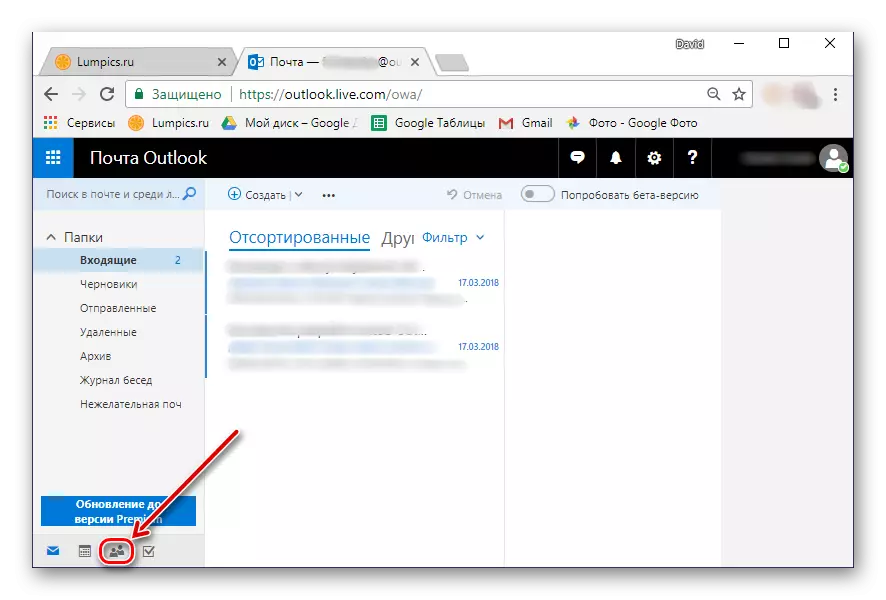
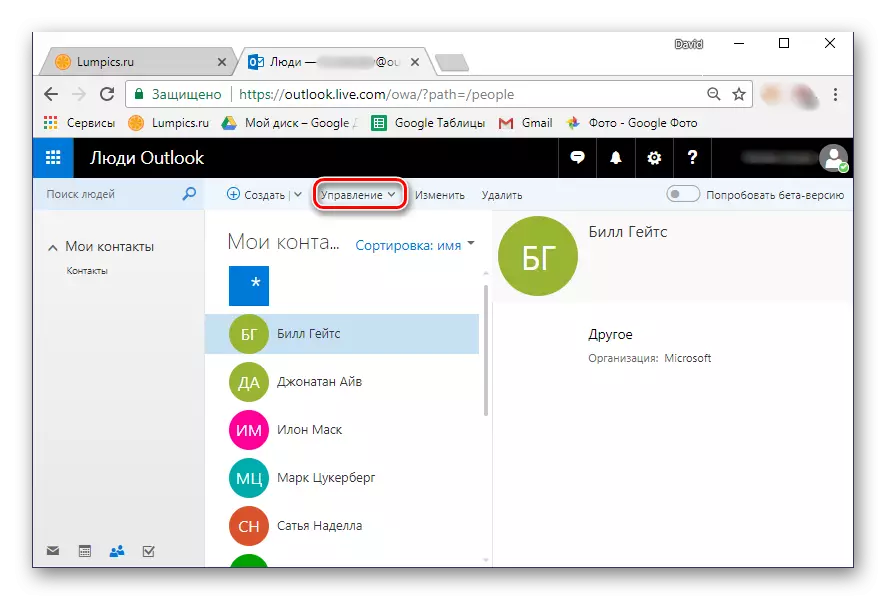

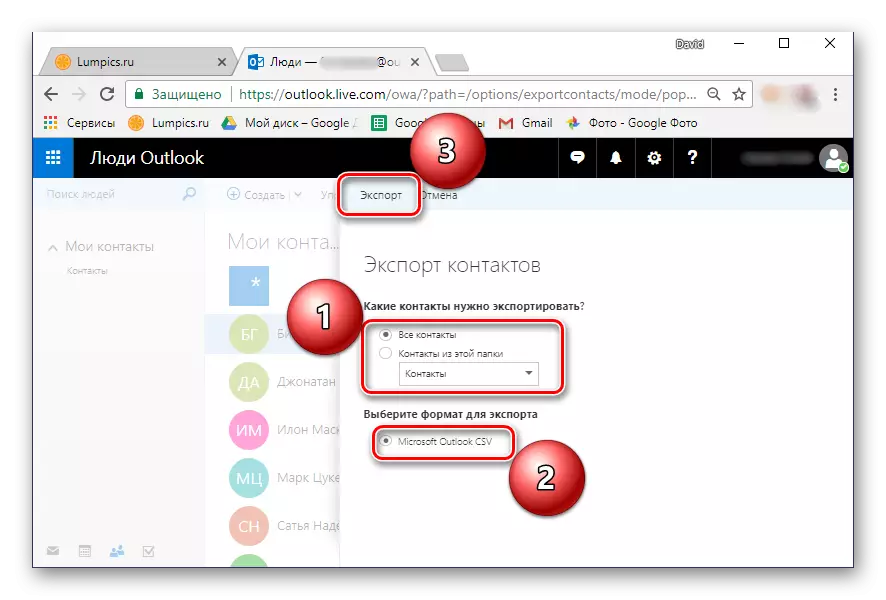

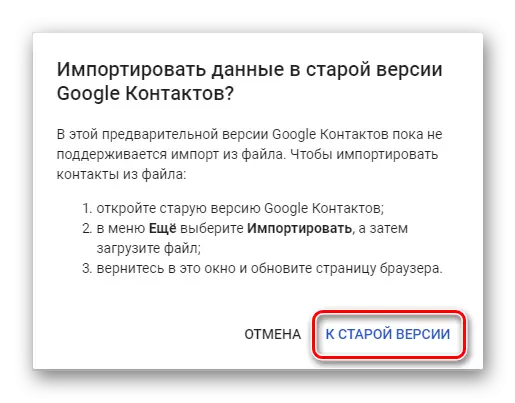
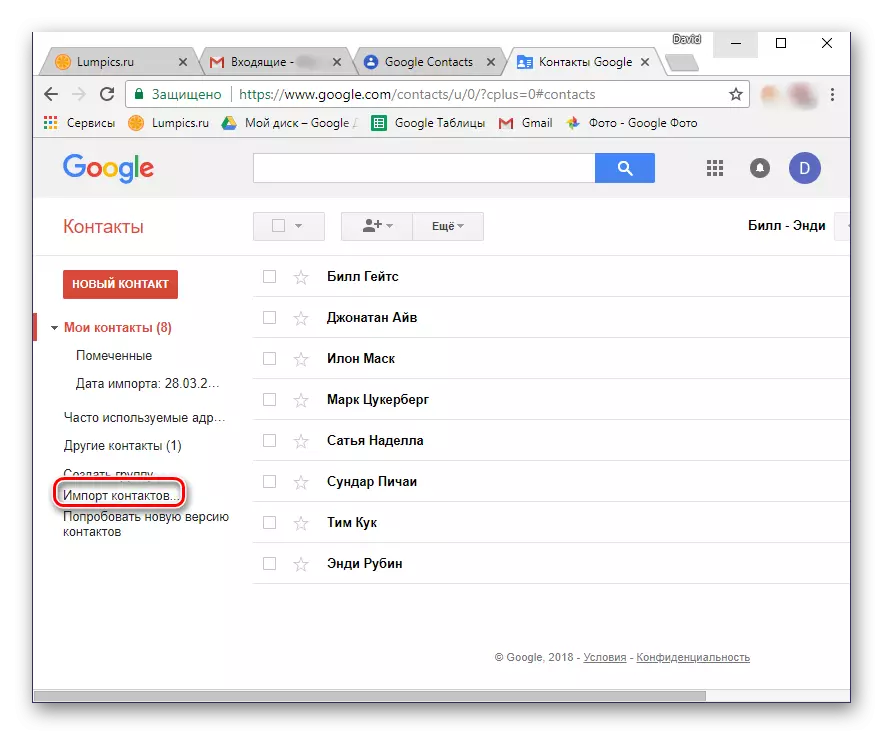
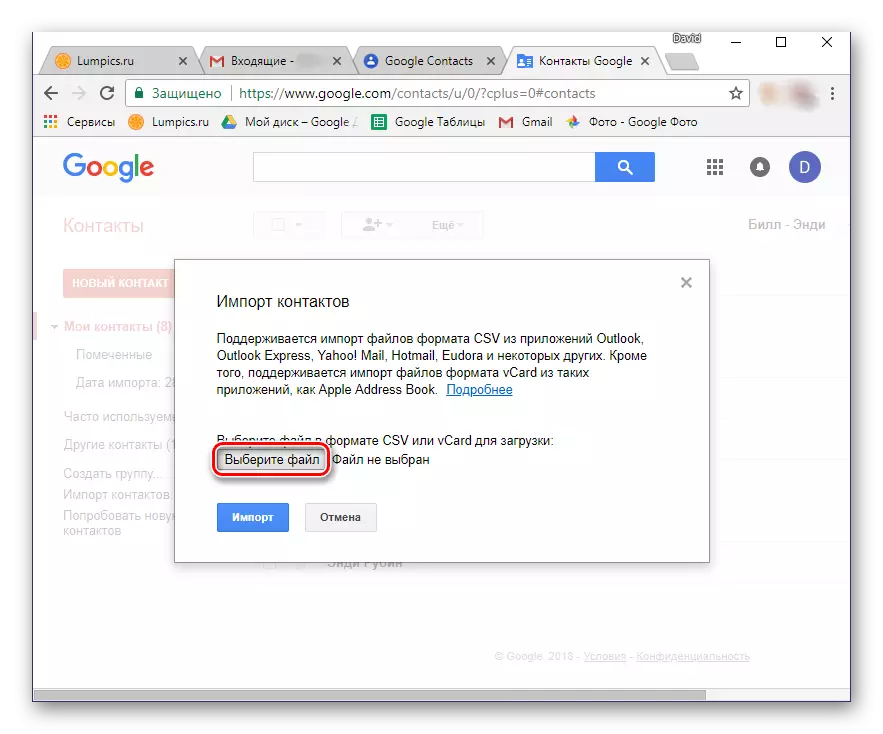
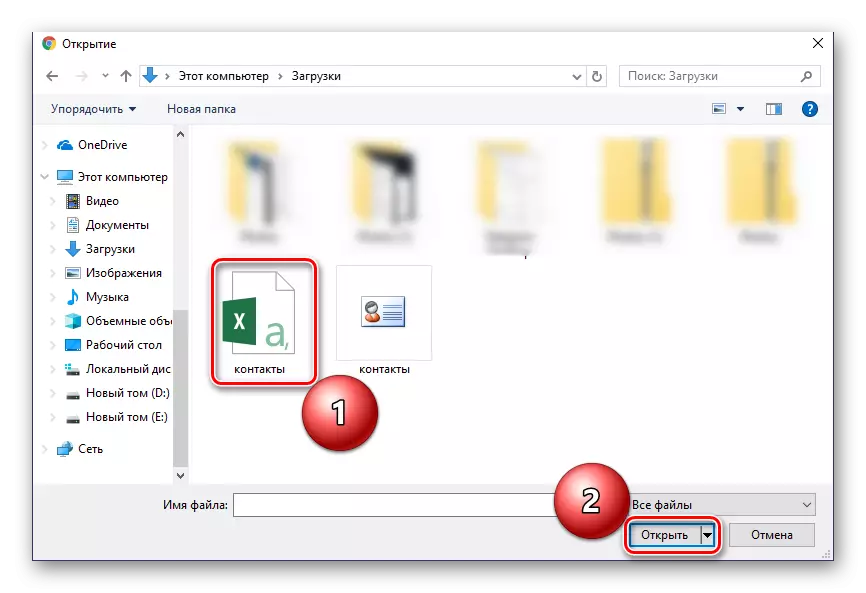


Тавре ки дар боло қайд карда шуд, мухотибон аз хидмати почтаи тарафи сеюм ба ҳисоби Google метавонад аз смартфон бошад. Дуруст аст, ки як луљети хурд вуҷуд дорад - Китоб бояд ба файли VCF ҳифз карда шавад. Баъзе почтаҳо (ҳарду сайт ва барномаҳо) ба шумо имкон медиҳанд, ки маълумотро ба файлҳо бо чунин тамдид ворид кунед, аз ин рӯ онро дар марҳилаи сарфа кунед.
Агар хидмати почта, ки шумо истифода мекунед, инчунин Microsoft Outsoke, ки моро баррасӣ кардааст, чунин имкониятро пешбинӣ намекунад, мо тавсия медиҳем, ки он табдил дода мешавад. Моддаи мазкур бо истинод пешниҳодшуда ба шумо дар ҳалли ин вазифа кӯмак мекунад.
Муфассал: Табдил додани файлҳои CSV дар VCF
Ҳамин тавр, дорои файли VCF бо маълумоти китоби суроғаҳо, амалҳои зеринро иҷро кунед:
- Смартфони худро ба компютери кабели USB пайваст кунед. Агар дархостҳои дар зер овардашуда дар экрани дастгоҳ нишон дода шуда бошад, OKро клик кунед.
- Дар ҳолате, ки чунин дархост ба назар намерасад, худро аз режими барқӣ ба "Интивора" гузаронад. Шумо метавонед тирезаи интихобро тавассути паст кардани парда ва ламс кардани ашёи "Пуркунии барқ" -и дастгоҳ "-ро кушоед.
- Бо истифода аз барандаи амалкунандаи система, файли VCF-ро ба решаи диски дастгоҳи мобилии худ нусхабардорӣ кунед. Масалан, шумо метавонед ҷузвдонҳои заруриро дар тирезаҳои гуногун кушоед ва файлро аз тиреза ба сӯи дигараш кашед, тавре ки дар тасвири зер нишон дода шудааст.
- Иҷро шуд, смартфонро аз компютер хомӯш кунед ва стандарти "Тамос" -ро дар он боз кунед. Бо меню ба менюи дар экран аз чап аз чап ба рост ба меню ба рост равед ва "Танзимот" -ро интихоб кунед.
- Дар рӯйхати тақсимоти мавҷуда паймоиш кунед, "Воридот" -ро клик кунед.
- Дар равзанае, ки пайдо мешавад, банди аввал - "Файл" -ро интихоб кунед.
- Мудири файл, ки ба система асос ёфтааст (ба ҷои он истифода мешавад). Эҳтимол, аризаи стандартӣ талаб карда мешавад, ки дастрасӣ ба анбори дохилӣ иҷозат диҳад. Барои ин, ба се нуқтаи амудӣ ҷойгир кунед (кунҷи болоии рост) -ро клик кунед ва "Намоиши хотираи дохилӣ" -ро интихоб кунед.
- Акнун ба менюи мудири файл равед, дар се рахи уфуқӣ дар болои чап ё лӯлаи чапи чап. Интихоби ашёи телефонро интихоб кунед.
- Дар рӯйхати директорияе, ки ифтитоҳ ё файли VCF қаблан ба дастгоҳ нусхабардорӣ карда мешавад, пайдо кунед ва онро дар он клик кунед. Алоқаҳо ба китоби суроғаҳои шумо ворид карда мешаванд ва дар айни замон ба ҳисоби Google равед.
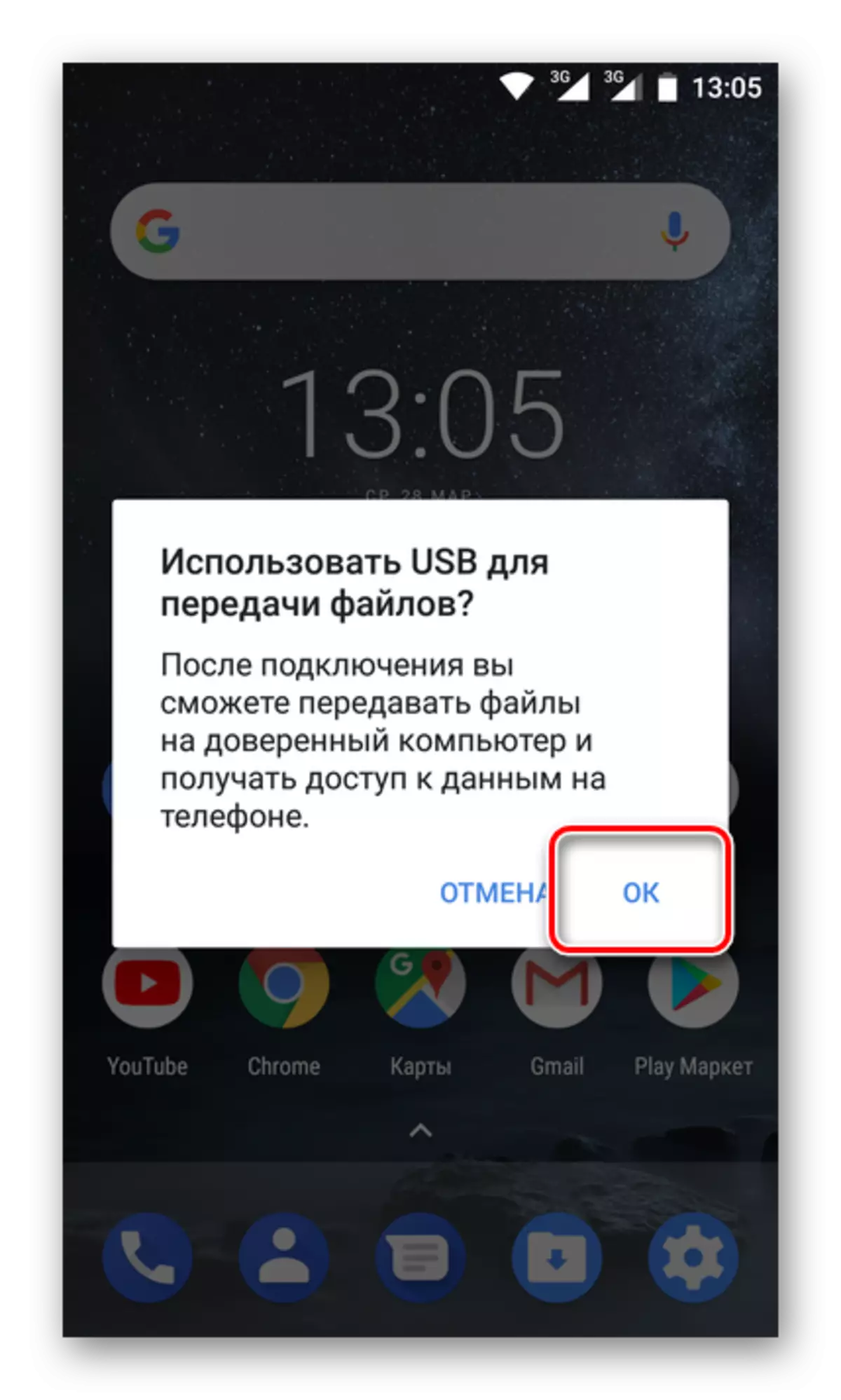
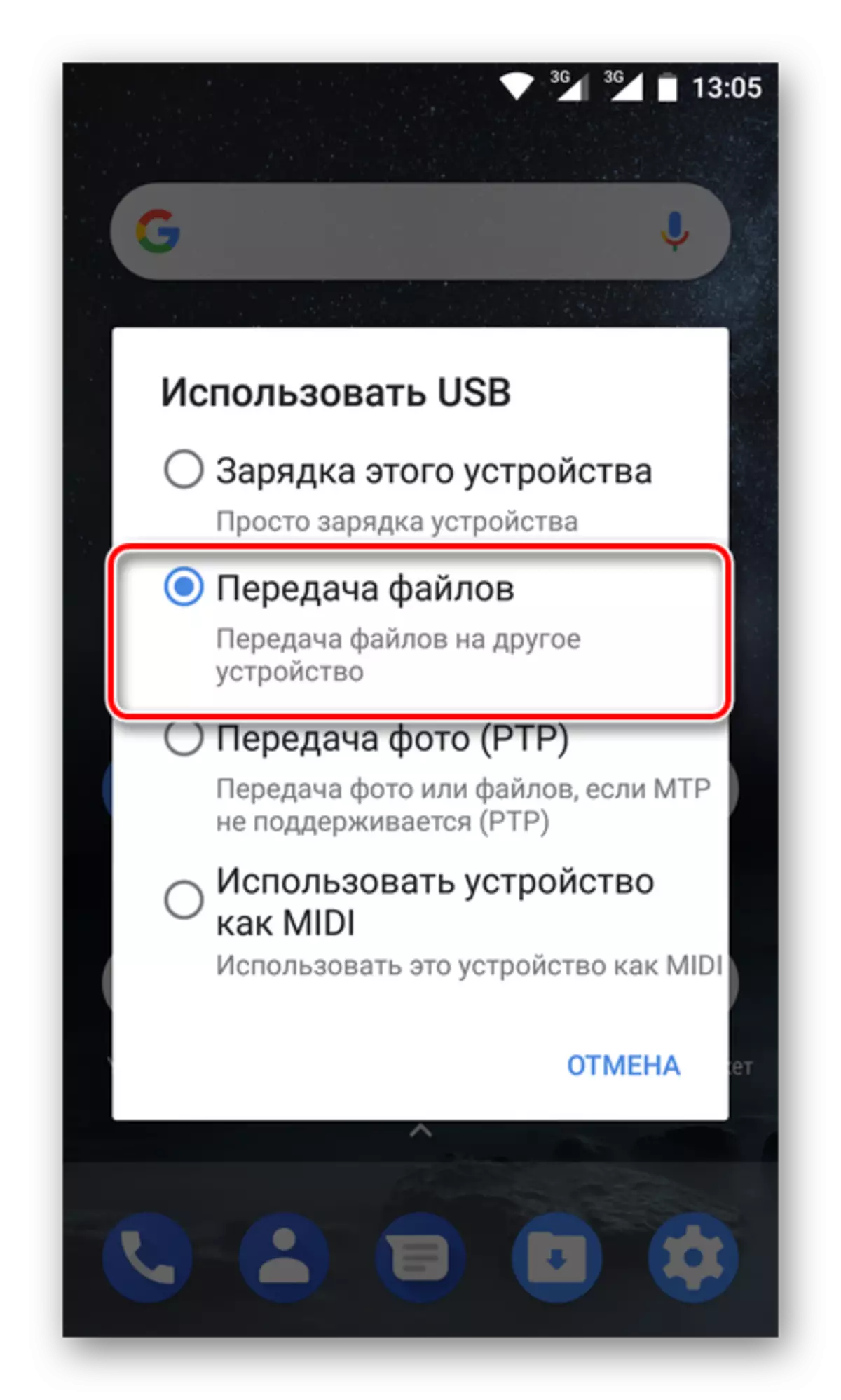
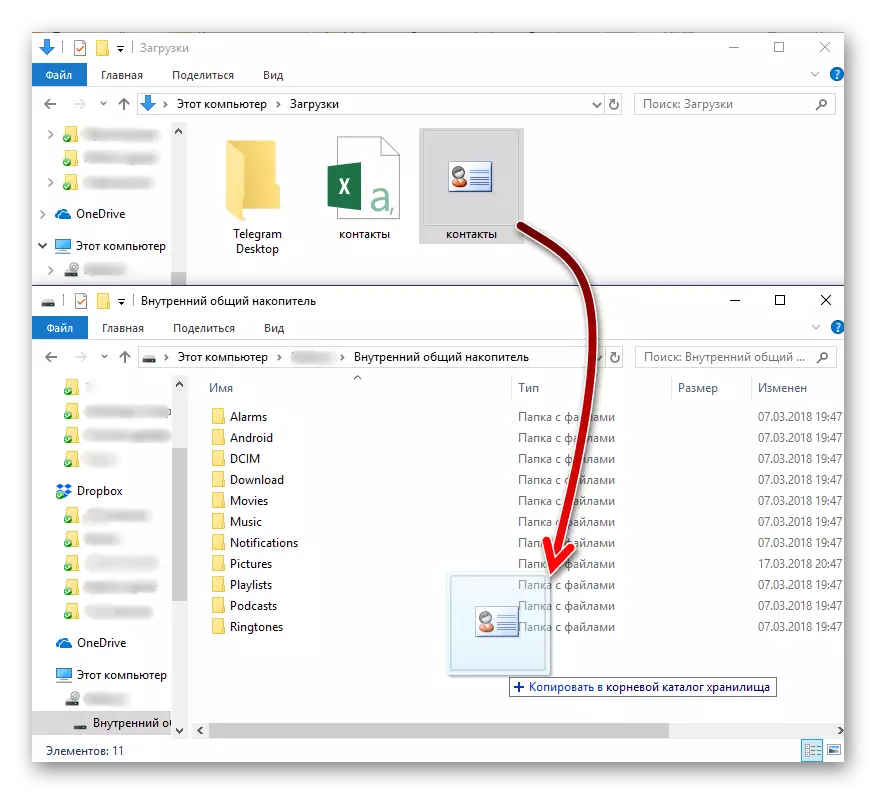
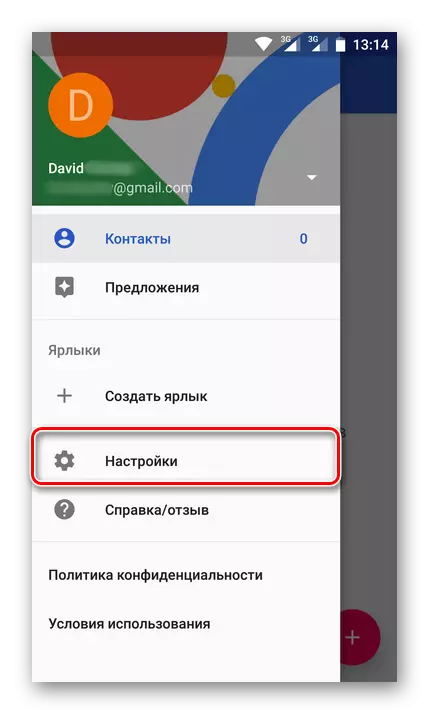
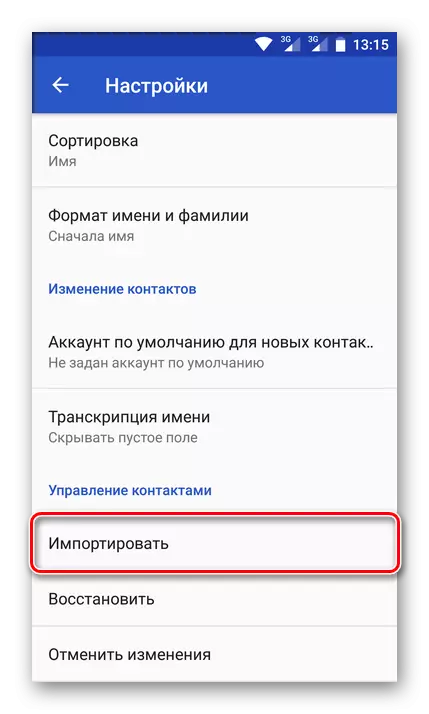
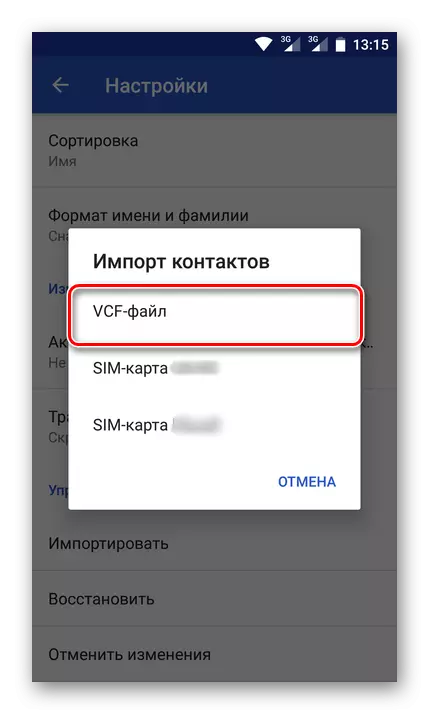
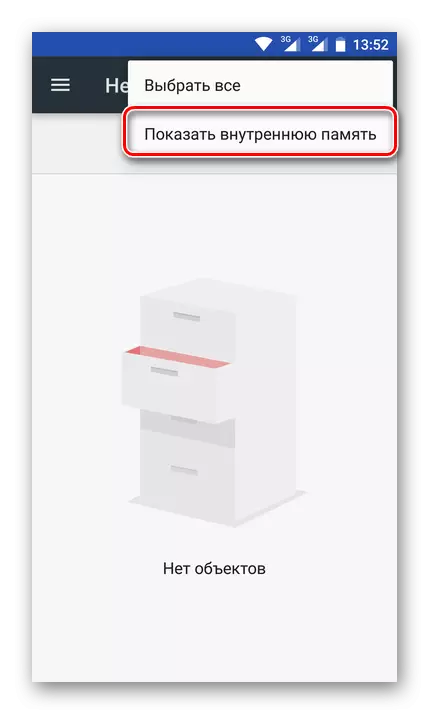
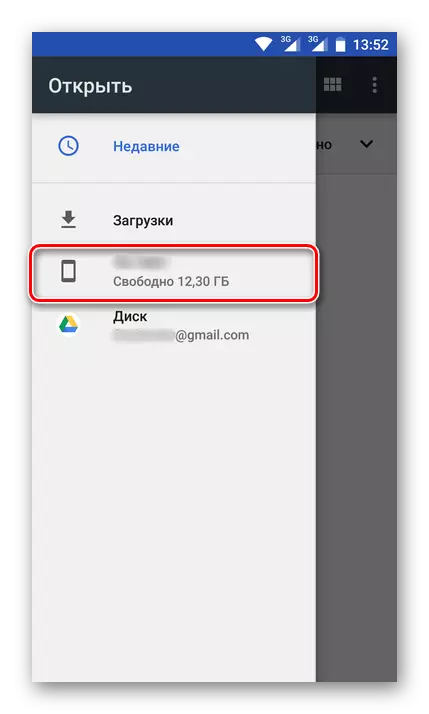
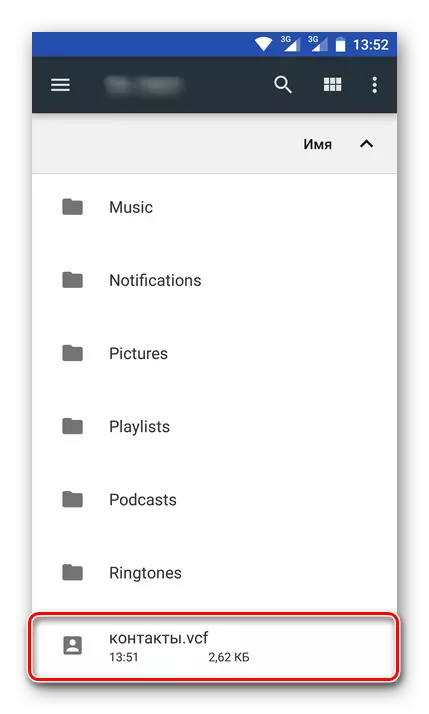
Тавре ки шумо мебинед, фарқияти танҳо барои воридоти тамос бо SIM корт, шумо метавонед онҳоро аз ҳама гуна почтаи электронӣ ба Google бо ду роҳҳои гуногун нигоҳ доред ё тавассути файли махсуси маълумот.
Мутаассифона, дар iPhone, усули дар боло зикршуда, ва гуноҳи ин иқлими ин iOS. Аммо, агар шумо тамосҳоро ба Gmail тавассути компютер ворид кунед, ва сипас ба ҳамон ҳисоб дар дастгоҳи мобилии худ ворид шавед, шумо инчунин ба маълумоти зарурӣ дастрасӣ пайдо мекунед.
Хулоса
Аз ин рӯ, баррасии усулҳои сарфаҷӯ кардани мухотибон ба ҳисоби Google мумкин аст. Мо ҳама роҳҳои ҳалли имконпазири ин вазифаро тавсиф кардем. Кадоме аз он интихоб кардан танҳо шуморо ҳал мекунад. Хӯроки асосии он аст, ки ҳоло шумо бешубҳа ин маълумоти муҳимро гум мекунед ва шумо ҳамеша ба онҳо дастрасӣ пайдо мекунед.
